크롬에서 양식 자동 완성 기능 끄기 및 정보 삭제 방법
온라인 양식을 작성할 때, 크롬은 사용자의 편의를 위해 입력된 정보를 저장할지 여부를 묻습니다. 하지만 이 기능을 원하지 않거나 개인 정보가 저장되는 것을 꺼린다면, 간단하게 비활성화할 수 있습니다.
자동 완성 기능 끄기
먼저 크롬 브라우저를 실행한 후, 메뉴 아이콘을 찾아 클릭하고 ‘설정’ 항목을 선택합니다. 또는, 주소 표시줄에 ‘chrome://settings/’를 직접 입력하여 바로 설정 페이지로 이동할 수도 있습니다.

설정 페이지에서 ‘자동 완성’ 섹션이 나올 때까지 아래로 스크롤한 후, ‘주소 및 기타 정보’를 클릭하여 해당 설정으로 이동합니다.

‘주소 저장 및 채우기’ 항목 옆에 있는 스위치를 끄면 자동 완성 기능이 비활성화됩니다.

저장된 자동 완성 정보 삭제하기
자동 완성 기능을 수동으로 끈 후, 이미 저장된 주소 정보를 삭제하고 싶다면 다음과 같은 방법으로 크롬 설정에서 저장된 데이터를 삭제할 수 있습니다.
설정에서 ‘주소 및 기타 정보’ 섹션으로 다시 이동합니다. 또는 주소 표시줄에 ‘chrome://settings/addresses’를 입력하고 엔터 키를 누르면 해당 페이지로 바로 이동할 수 있습니다.
저장된 주소 옆에 있는 메뉴 아이콘을 클릭한 후 ‘삭제’를 선택하면 해당 주소 정보가 삭제됩니다.

정보는 즉시 삭제되며, 삭제를 취소하거나 되돌릴 수 없으므로 삭제하기 전에 정말로 삭제하려는 정보인지 확인해야 합니다.
더 나아가, 브라우저에 남아있을 수 있는 추가 정보를 정리하려면 ‘인터넷 사용 기록 삭제’ 기능을 이용할 수 있습니다. 주소 표시줄에 ‘chrome://settings’를 입력하고 엔터 키를 누릅니다. 설정 페이지에서 아래로 스크롤하여 ‘고급’을 클릭합니다.
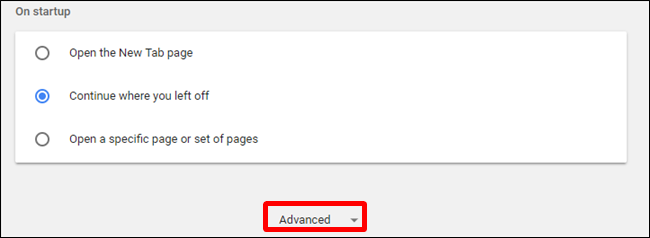
‘인터넷 사용 기록 삭제’ 항목이 보일 때까지 조금 더 아래로 스크롤한 후, 해당 항목을 클릭합니다.

‘양식 데이터 자동 채우기’ 항목을 찾아 삭제하도록 선택되어 있는지 확인합니다. 비밀번호, 인터넷 사용 기록, 쿠키 등 다른 정보는 그대로 유지하려면 해당 항목의 체크를 해제해야 합니다. 원하는 설정이 완료되면 ‘데이터 지우기’ 버튼을 클릭합니다.

안내에 따라 진행하면 크롬에 저장된 양식 관련 모든 데이터가 브라우저에서 완전히 삭제됩니다. 다음 번에 양식을 작성할 때는 이름과 주소를 직접 입력해야 합니다.